使用 SystemD Nspawn 建立完整的桌面環境 - 以 Arch 為例
前言
硬體虛擬化已經行之有年,我們這代的初心者大概通常都是由 Oracle VirtualBox 入坑
稍微有人帶路的或許是由 VMware Workstation 入手
然後到了最近 Docker(DevOps) 的興盛,以及各種「容器」技術的發展(概念上應該都源自於古早的 chroot)
有了 Xen、KVM、LXC 等
現在連惡名昭彰的 SystemD 也來軋一角,推出了內建的 systemd-nspawn 服務
系統需求
一個 systemd(ver>183) 系統
一個支援 bootstrap 的套件管理員(debootstrap, pacstarp, dnf, etc.)
假如你要跨系統,就得確認你能成功用主機系統的 toolchain 編出你要的軟體(例如在 Debian 系中編譯 pacman)
安裝過程
- 首先取得 Arch Linux 的 pacman.conf 備註1
$ wget 'https://git.archlinux.org/svntogit/packages.git/plain/trunk/pacman.conf.x86_64?h=packages/pacman' -O pacman.conf
- 假設主機系統不是 Arch Linux,那表示我們並沒有對 pacman 作簽章,也就表示 pacman 會在驗證下載的安裝檔時出錯,所以我們得把 SigLevel 調低
$ sed 's/Required DatabaseOptional/Never/g' -i pacman.conf
-
(選擇性)你也可以調整一下你要用的鏡像站 備註2
把
Include = /etc/pacman.d/mirrorlist改成
Server = url://$repo/os/$arch -
安裝 Arch Linux 系統 (依賴 arch-install-scripts)
# pacstrap -GM -C /path/to/the/pacman.conf -d /path/to/the/root/of/the/vm base base-devel
- 進入那個子系統
$ sudo systemd-nspawn -D /rootpath
-
作一些基本的 Arch Linux 調整吧
- 調整時區
- 調整語系
- 調整 pacman
# pacman-key --init
# pacman-key --populate archlinux
# pacman -Syu
- 新增使用者
- 安裝你要用的圖形界面
# pacman -S mate
傳遞影音
截至目前為止,我們都還是只有終端機界面,以下只是其中一種實做,還有其他實做方式(xhost +local:之類的)
- 在主系統上開啟一個分離的 X 環境
$ Xephyr -screen 1280x720 -glamor +xinerama -noreset :1
- 使用新增的使用者登入你的容器
$ sudo systemd-nspawn -D /rootpath --user=$USER --setenv=DISPLAY=:1
這裡的:1務必要對應第一步最後面啟動的位置
- 在容器中使用正確的方式開啟 X 環境
$ startx
各個桌面環境不盡相同,請自行參閱 ArchWiki 相關的篇章
-
賦予此系統發聲的能力(以 PulseAudio 為例)
在主系統上以一般使用者執行
$ pactl load-module module-native-protocol-unix socket=/path/to/socket
這會讓主系統上的 PulseAudio 有一個新的 socket litsener
- 使用正確的環境變數登入你的容器(當然,容器內也得安裝 PulseAudio )
$ sudo systemd-nspawn -D /rootpath --user=$USER --setenv=DISPLAY=:1 --bind=/socketpath --setenv=PULSE_SERVER=/socketpath
- 這時候你就可以盡情的、無痕的,使用這個虛擬機ギリギリ愛了!
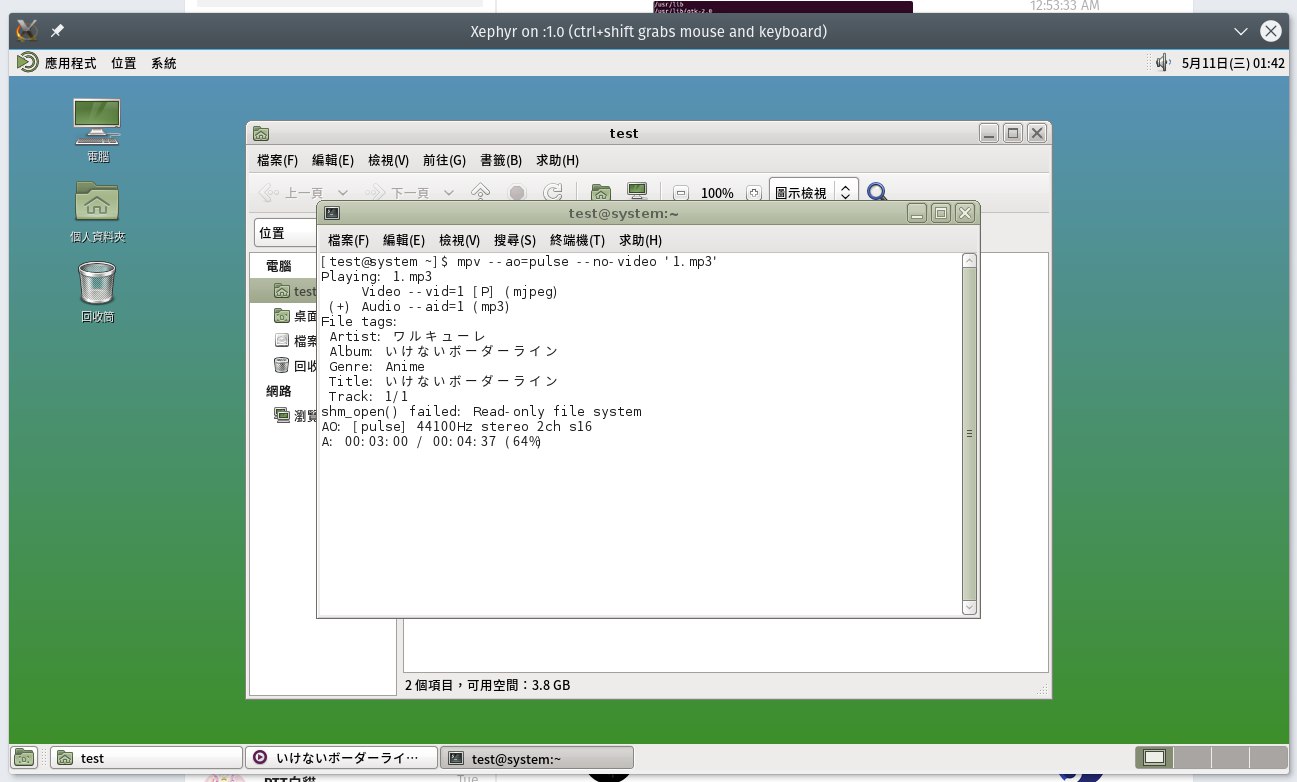
後記
單純使用 xhost + 的話,會直接使用系統的視窗管理員,就沒有必要產生桌面環境了,直接執行 GUI 程式(例如在終端機輸入 firefox )就能像是一般程式使用
這時候的 DISPLAY= 參數是 :0
有看到使用 Alsa 的,但是,倫家懶惰
最後,其實我只是想要貼ギリギリ愛而已!!!XDDD
最後最後
感謝@whitglint 長輩校正若干typo